相信很多朋友都遇到过以下问题,就是xy苹果助手应用管理的具体操作方法。针对这个问题,今天手机之家小编就搜集了网上的相关信息,给大家做个xy苹果助手应用管理的具体操作方法的解答。希望看完这个教程之后能够解决大家xy苹果助手应用管理的具体操作方法的相关问题。
刚入手xy苹果助手的用户,不太熟悉应用管理功能?现在就跟着小编一起来看一下xy苹果助手应用管理的具体操作方法吧。
xy苹果助手应用管理的具体操作方法

先打开XY苹果助手,将手机通过USB线连接至电脑,待XY苹果助手识别出手机。然后选择XY苹果助手软件上方的“我的手机”。
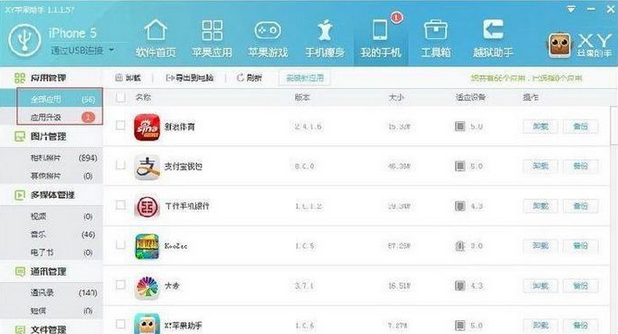
然后在“我的手机”页面左上方有“应用管理”这一栏,里面显示了手机中当前所有的应用数,与需要升级的应用数。在这里能查看已安装的应用的版本,大小,适应设备等详细。
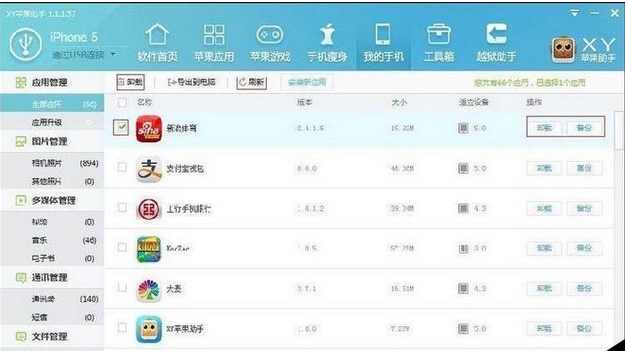
接着我们选中需要管理的程序,如:选中下图中“新浪体育”应用后,可按自己的需要对其进行“卸载”,“备份”的操作。操作完成后可点击“刷新”按钮查看最新的管理结果。
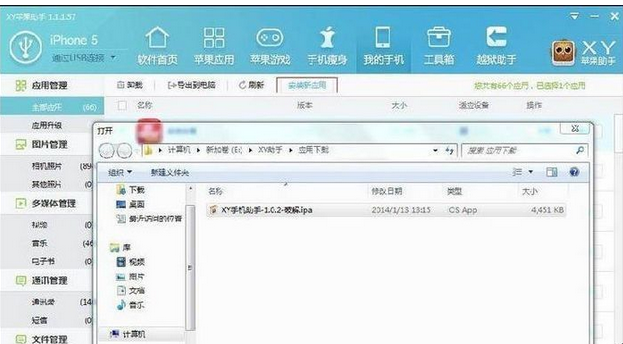
这时我们点击应用管理上方的“安装新应用”按钮,可选择安装已经下载到本地PC中的应用到手机中。
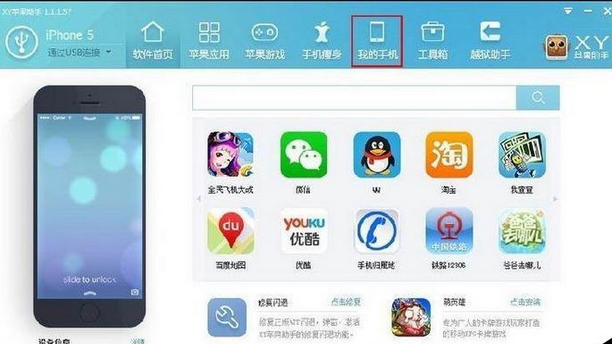
如显示有需要的升级的应用,可点击“应用升级”这个分类进行查看,选择要升级的应用,点击“升级”按钮,就可对应用进行升级了。若要一次性升级所有应用,可直接点击“全部升级”按钮。若不想升级,可点击“忽略”按钮,取消升级提示。
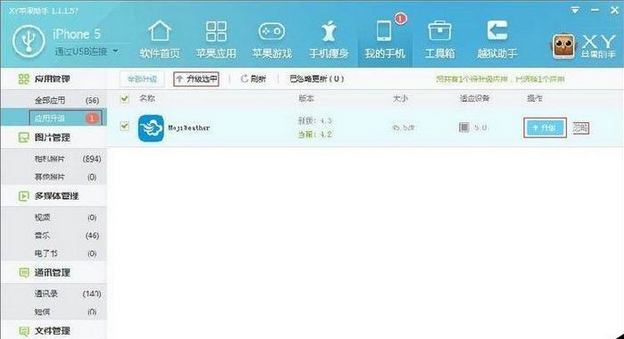
相信各位看完了上文所述的xy苹果助手应用管理的具体操作方法,大家应该都学会了吧!